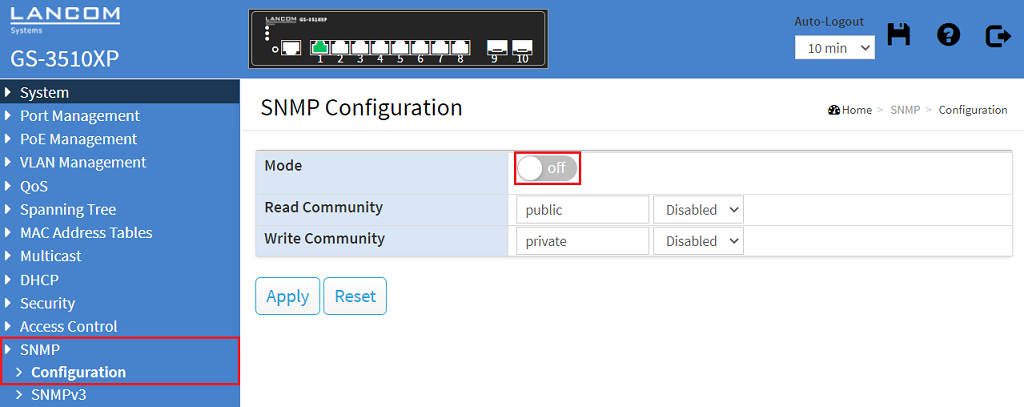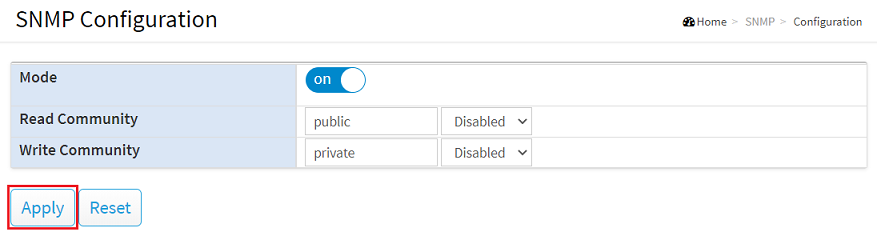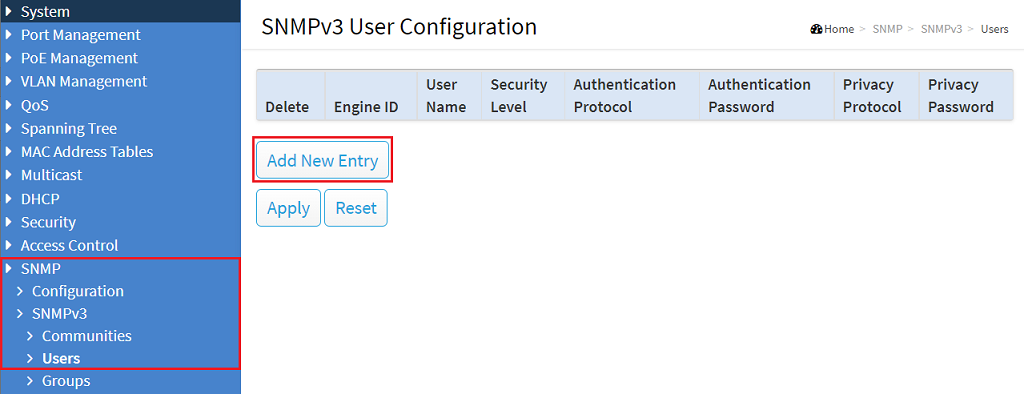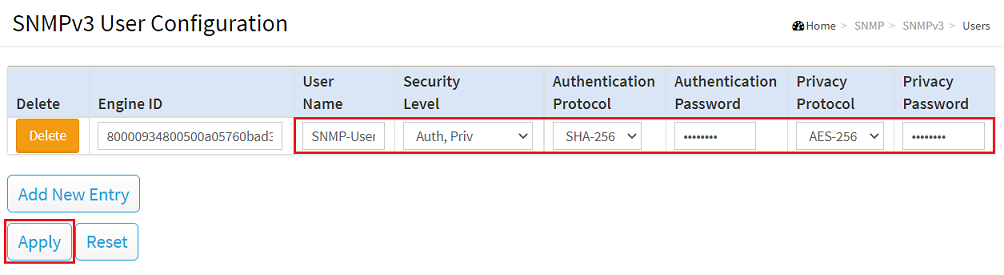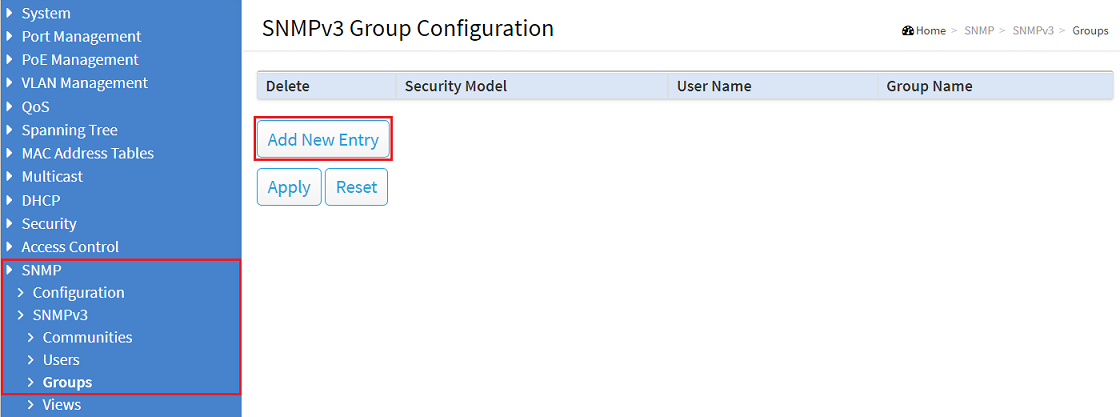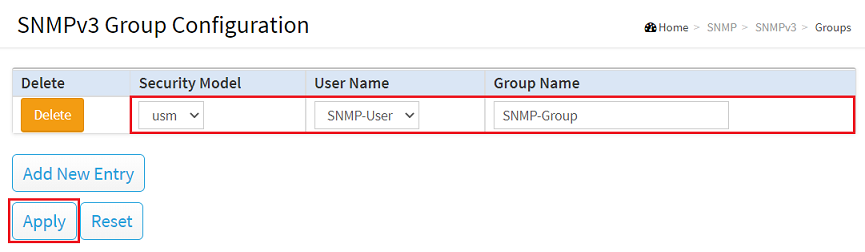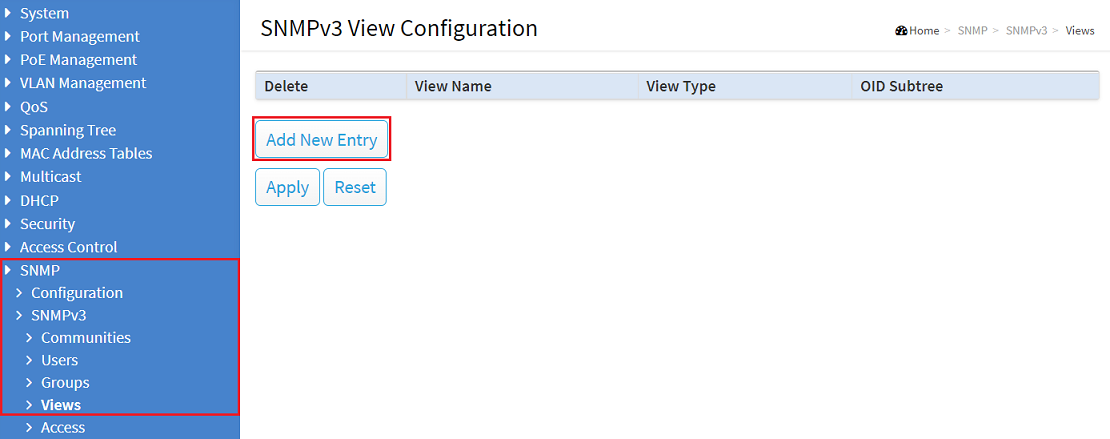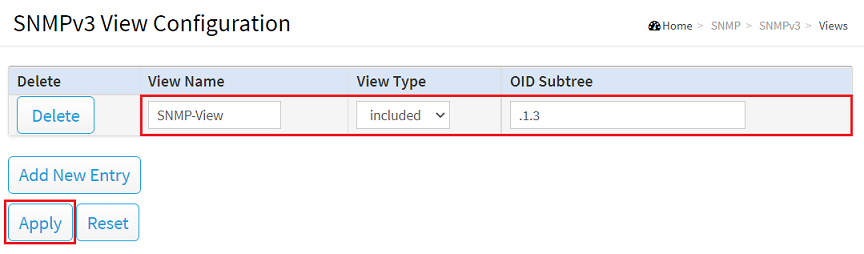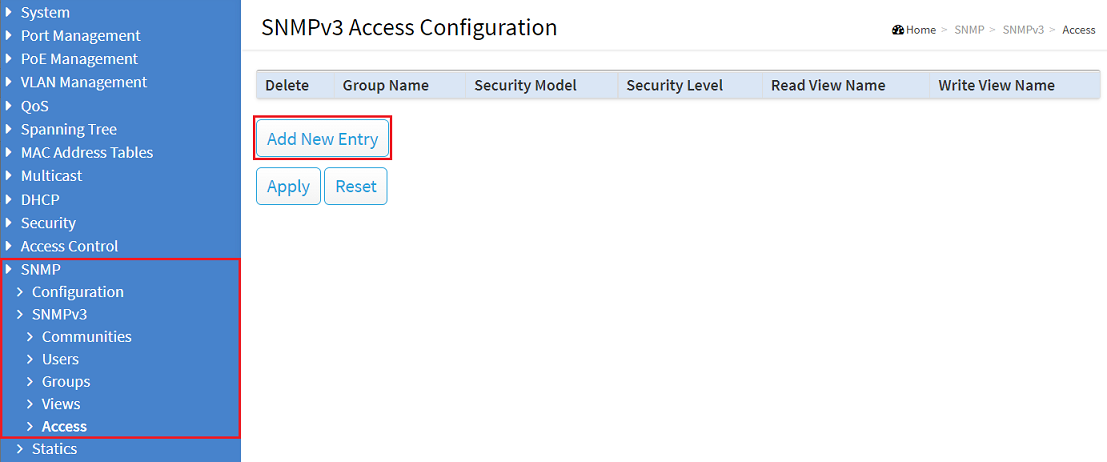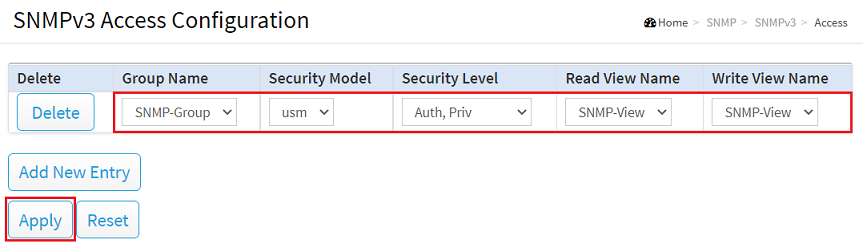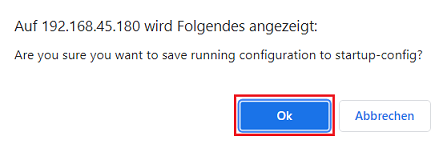Description:
In diesem Artikel wird beschrieben, wie auf einem Switch der GS-3xxx Serie ein SNMP-Benutzer eingerichtet und der Switch mit dem LANmonitor per SNMPv3 überwacht werden kann. Es kann aber natürlich auch ein anderes Monitoring-Tool verwendet werden, welches SNMPv3 unterstützt.
Bei Verwendung anderer Monitoring-Tools kann es sein, dass einige Einstellungen leicht anders vorgenommen werden müssen (etwa die Verschlüsselung). Erfragen Sie die notwendigen Einstellungen bitte bei dem jeweiligen Hersteller.
Requirements:
- LCOS SX ab Version 4.00 Rel (download aktuelle Version)
- LANmonitor ab Version 10.50 Rel (download aktuelle Version)
- Beliebiger Web-Browser für den Zugriff auf das Webinterface
Procedure:
1. Einrichtung des SNMP-Benutzers auf dem Switch:
1.1 Verbinden Sie sich mit dem Webinterface des Gerätes und klicken in dem Menü SNMP → Configuration auf den Schalter off, um SNMP zu aktivieren.
1.2 Klicken Sie anschließend auf Apply.
1.3 Wechseln Sie in das Menü SNMP → SNMPv3 → Users und klicken auf Add New Entry, um einen SNMP-Benutzer anzulegen.
1.4 Passen Sie die folgenden Parameter an und klicken auf Apply:
- User Name: Vergeben Sie einen aussagekräftigen Benutzer-Namen (in diesem Beispiel SNMP-User).
- Security Level: Wählen Sie im Dropdownmenü die Option Auth, Priv aus. Dadurch ist eine Anmeldung erforderlich (Auth) und die Daten werden verschlüsselt übertragen (Priv).
- Authentication Protocol: Stellen Sie sicher, dass die Option SHA-256 ausgewählt ist.
- Authentication Password: Tragen Sie ein Passwort für die Authentifizierung ein. Dieses wird neben dem Benutzer-Namen für die Anmeldung benötigt.
- Privacy Protocol: Wählen Sie im Dropdownmenü die Option AES-256 aus.
- Privacy Password: Tragen Sie ein Passwort ein. Dieses wird für die Verschlüsselung verwendet.
1.5 Wechseln Sie in das Menü SNMP → SNMPv3 → Groups und klicken auf Add New Entry, um eine SNMP-Gruppe anzulegen.
1.6 Passen Sie die folgenden Parameter an und klicken auf Apply:
- Security Model: Wählen Sie im Dropdown-Menü die Option usm aus. USM (User-based Security Model) wird nur in Verbindung mit SNMPv3 verwendet.
- User Name: Stellen Sie sicher, dass der in Schritt 1.4 erstellte SNMP-Benutzer ausgewählt ist.
- Group Name: Vergeben Sie einen aussagekräftigen Namen für die SNMP-Gruppe.
1.7 Wechseln Sie in das Menü SNMP → SNMPv3 → View und klicken auf Add New Entry, um eine SNMP-Ansicht anzulegen.
1.8 Passen Sie die folgenden Parameter an und klicken auf Apply:
- View Name: Vergeben Sie einen aussagekräftigen Namen für die SNMP-Ansicht.
- View Type: Wählen Sie im Dropdownmenü die Option included aus.
- OID Subtree: Tragen Sie die Zeichenkette .1.3 ein. Damit beginnt der OID-Pfad von LANCOM Geräten.
1.9 Wechseln Sie in das Menü SNMP → SNMPv3 → Access und klicken auf Add New Entry, um die SNMP-Zugriffsrechte anzulegen.
1.10 Passen Sie die folgenden Parameter an und klicken auf Apply:
- Group Name: Stellen Sie sicher, dass die in Schritt 1.6 erstellte SNMP-Gruppe ausgewählt ist.
- Security Model: Wählen Sie im Dropdown-Menü die Option usm aus.
- Security Level: Wählen Sie im Dropdown-Menü die Option Auth, Priv aus.
- Read View Name: Stellen Sie sicher, dass die in Schritt 1.8 erstellte SNMP-Ansicht ausgewählt ist.
- Write View Name: Stellen Sie sicher, dass die in Schritt 1.8 erstellte SNMP-Ansicht ausgewählt ist.
1.11 Klicken Sie in der rechten oberen Ecke auf das Disketten-Symbol, damit die Konfiguration als Start-Konfiguration gespeichert wird.
Die Start-Konfiguration bleibt auch nach einem Neustart des Gerätes oder einem Stromausfall erhalten.
1.12 Bestätigen Sie den Speichervorgang mit einem Klick auf OK.